Šiais laikais Windows nešiojamieji kompiuteriai turi daug funkcijų; yra keli numatytieji nustatymai, įskaitant fono paveikslėlius, naudotojų vardus ir piktogramas. Kiekvienas asmuo turi skirtingą pomėgį, ir tai įmanoma „Windows“ nešiojamajame kompiuteryje, kurį galite keisti pagal savo pasirinkimą. Sužinokite, kaip tinkinti „Windows“ nešiojamuosius kompiuterius per šį vadovą.
Kaip galiu tinkinti „Windows“ nešiojamąjį kompiuterį?
Galite keisti įvairius nešiojamojo kompiuterio nustatymus ir pritaikyti juos pagal savo pasirinkimą. Galite pakeisti darbalaukio foną, tvarkyti piktogramas arba pakeisti šriftus ir dar daugiau. Vykdykite toliau pateiktus nustatymus, kad pakeistumėte juos pagal savo pasirinkimą:
1: nustatykite darbalaukio foną
Pirmas dalykas, kurį turėtumėte padaryti tinkindami „Windows“ nešiojamąjį kompiuterį, yra pakeisti darbalaukio paveikslėlį ir atlikti nurodytus veiksmus:
1 žingsnis : Dešiniuoju pelės mygtuku spustelėkite darbalaukį ir pasirinkite Suasmeninti parinktį iš pasirodžiusio meniu:
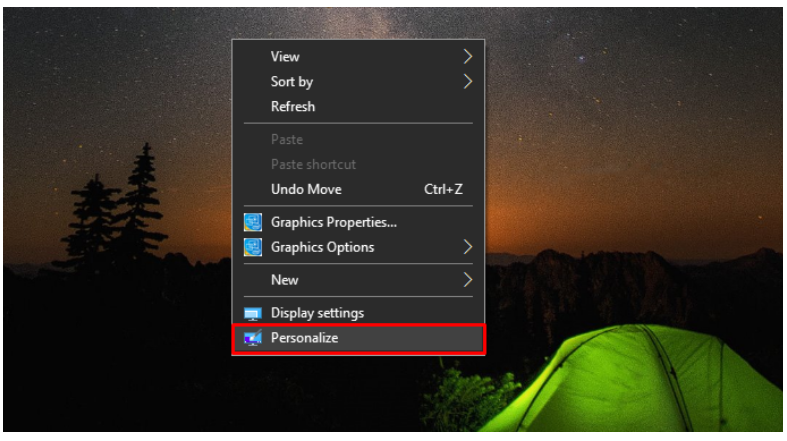
2 žingsnis : Tada spustelėkite Fonas parinktį kairiajame skydelyje ir po to pasirinkite Paveikslėlis parinktis pagal Fonas skirtuką. Toliau spustelėkite Naršyti norėdami pasirinkti norimą paveikslėlį, kurį norite nustatyti kaip foną:
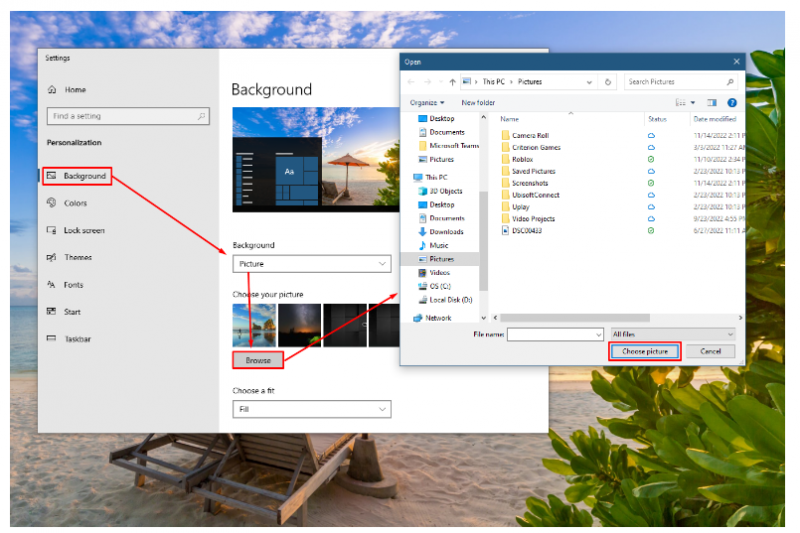
2: pakeiskite paskyros paveikslėlį
Kitas dalykas, kurį galite padaryti, yra pakeisti paveikslėlį nešiojamojo kompiuterio paskyroje. Norėdami tai padaryti, atlikite šiuos veiksmus:
1 žingsnis : spustelėkite pradžios mygtuką, tada spustelėkite savo paskyros paveikslėlį ir pasirinkite Keisti paskyros nustatymus:
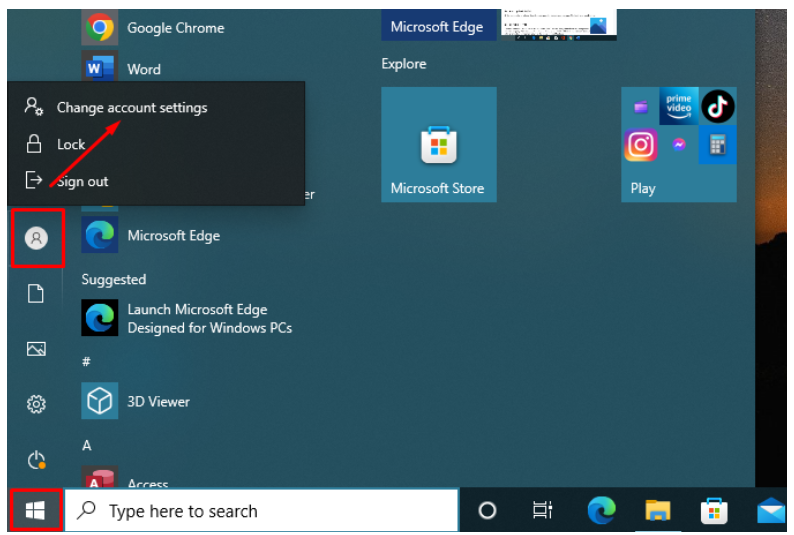
2 žingsnis : Pasirinkite bet kurį Skirtuke Sukurti savo nuotrauką esanti kamera arba naršyklė priklausomai nuo jūsų pasirinkimo ir pakeiskite paskyros nuotrauką:
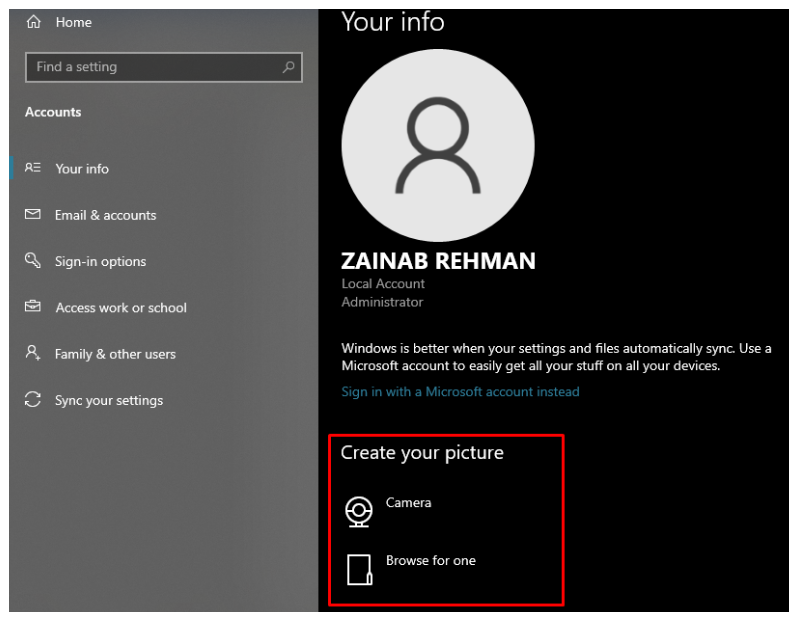
3: tinkinkite užduočių juostą
Užduočių juosta yra jūsų nešiojamame kompiuteryje įdiegtų programų prieigos taškas. Galite tinkinti užduočių juostos nustatymus atlikdami šiuos veiksmus:
1 žingsnis : Dešiniuoju pelės mygtuku spustelėkite darbalaukį ir spustelėkite Suasmeninti :
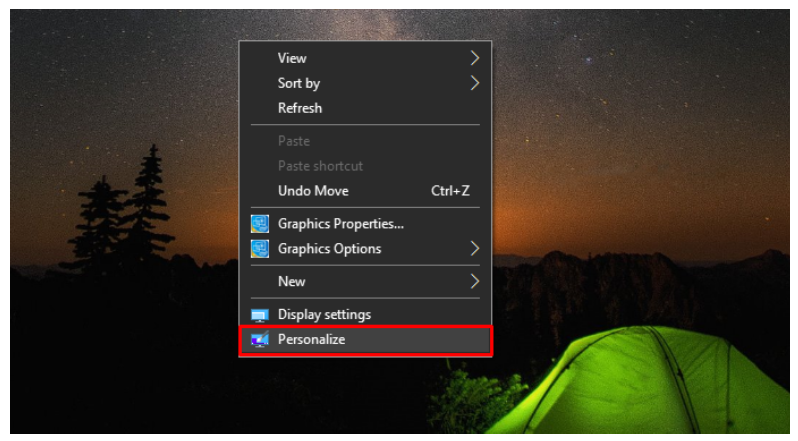
2 žingsnis : Tada spustelėkite užduočių juostą kairiajame skydelyje ir ekrane bus rodomos įvairios parinktys su perjungimo mygtukais; įjunkite ir išjunkite atitinkamų užduočių juostos funkcijų perjungimo mygtukus pagal savo pageidavimus:
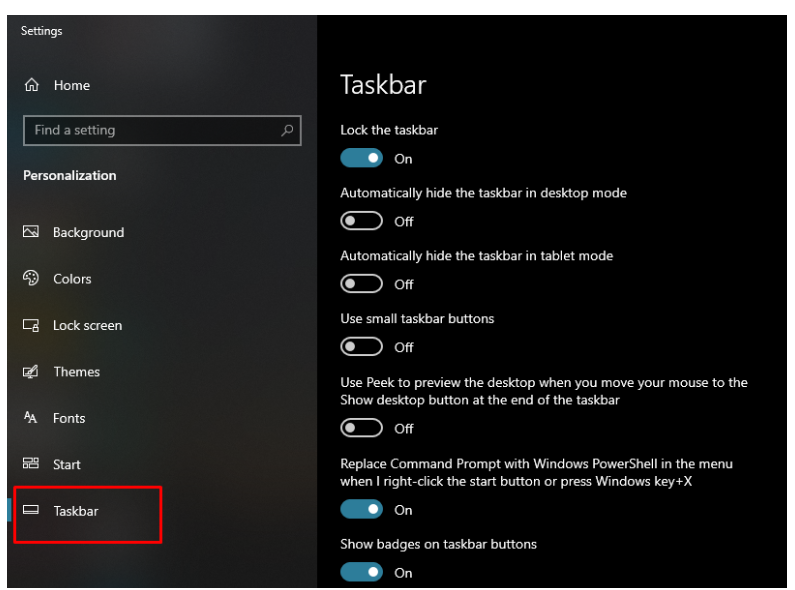
3 veiksmas : Jei norite pridėti greitą prieigą prie reguliariai naudojamų programų, slinkite langu žemyn ir spustelėkite piktogramą, kuri bus rodoma užduočių juostoje:
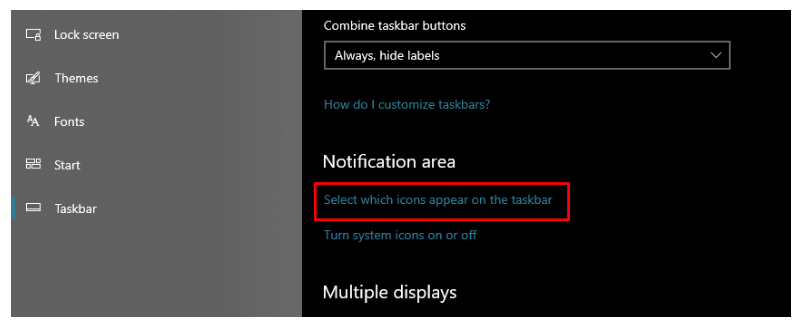
Naujas langas, kuriame rodomos visos jūsų nešiojamajame kompiuteryje įdiegtos programos, tiesiog įjunkite norimą programą įjungdami atitinkamą perjungimo jungiklį:

Taip pat galite pakeisti užduočių juostos padėtį, tam spustelėdami Užduočių juostos vieta ekrane ir pasirinkite vietą pagal savo pasirinkimą:
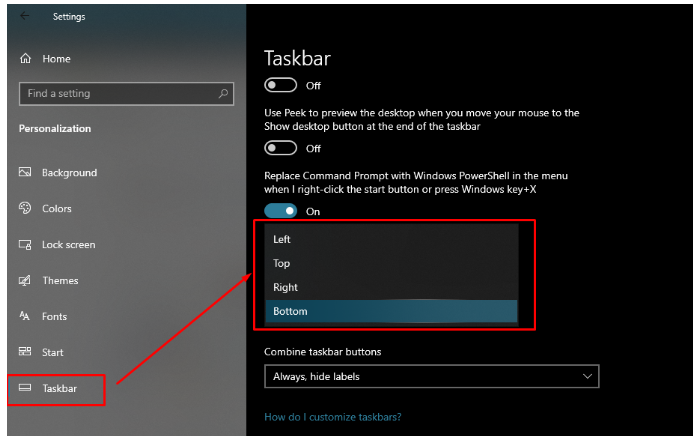
4: koreguokite išvalymo tipo nustatymus
Tai yra Microsoft integruota funkcija, skirta pagerinti teksto išvaizdą ir ekrano rodymą, ji pagerina rodomo teksto skaitomumą; tiesiog atlikite veiksmus, kad sureguliuotumėte aiškaus tipo nustatymus:
1 žingsnis : Paspauskite Windows + I norėdami atidaryti nustatymus ir spustelėkite Personalizavimas :
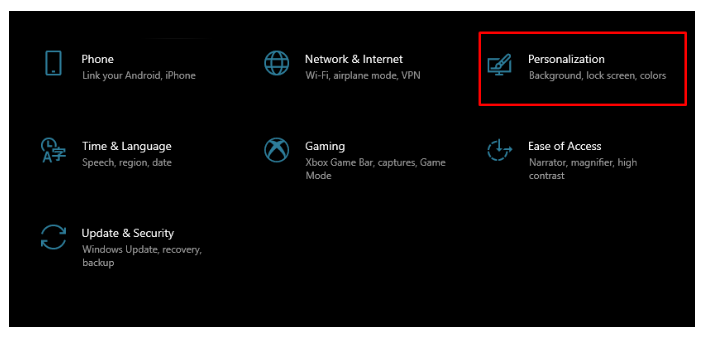
2 žingsnis : Ieškokite Sureguliuokite ClearType tekstą „Windows“ nustatymų paieškos juostoje:
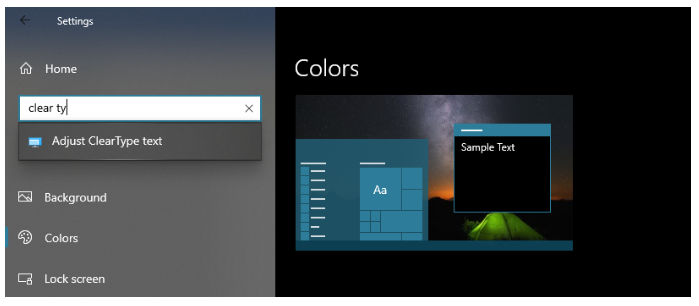
3 veiksmas : ekrane pasirodys naujas iššokantis langas, spustelėkite Kitas ir vykdykite ekrane pateikiamas instrukcijas:
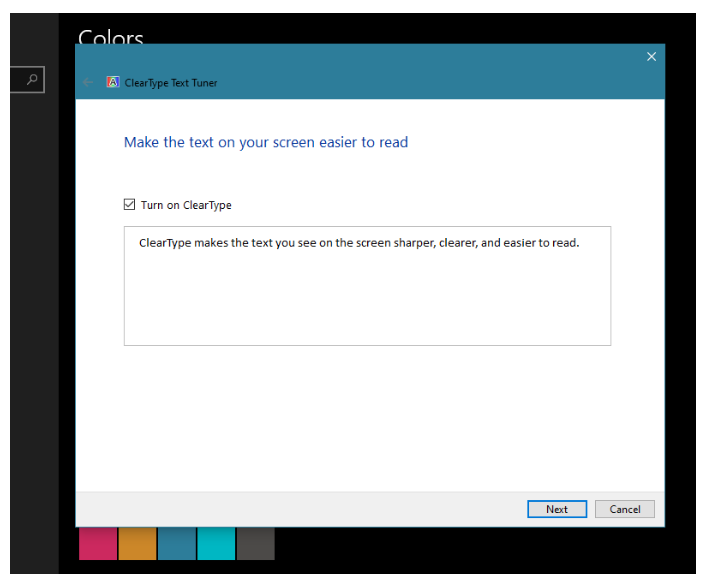
4 veiksmas : 5 kartus pasirinkite teksto pavyzdį, kuris jums atrodo geriausiai, ir spustelėkite Kitas :
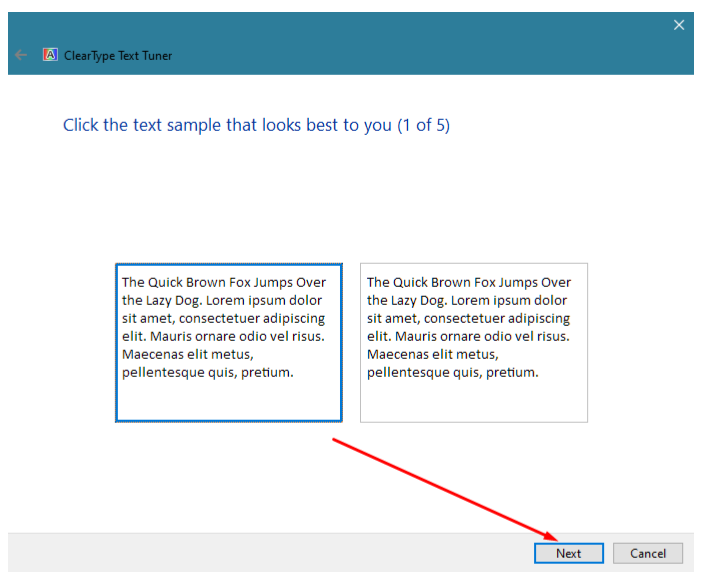
5 veiksmas : Tada spustelėkite Baigti pasirinkę visus penkis paprastus tekstus:
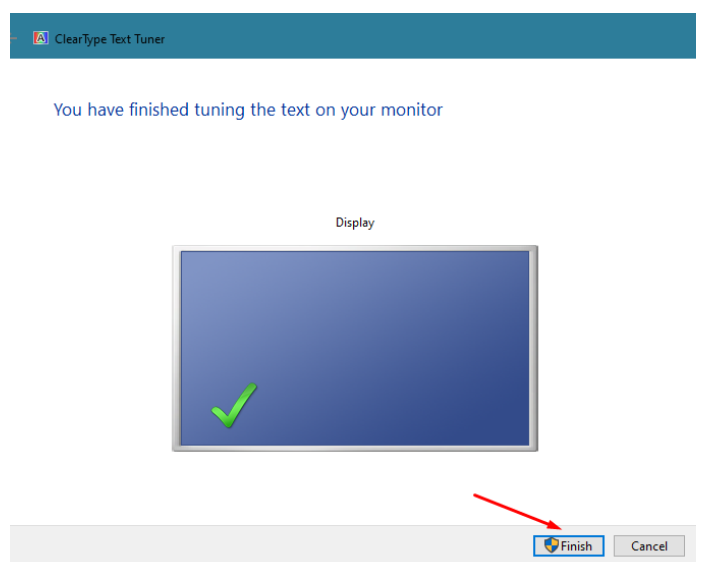
5: įjunkite tamsųjį režimą
Iš aukščiau pateiktų nustatymų taip pat galite įjungti tamsų arba šviesų režimą nešiojamajame kompiuteryje,
1 žingsnis : spustelėkite Spalvos kairiajame skydelyje ir spustelėkite Pasirinkite savo spalvą. Dabar iš ten pasirinkite Tamsios spalvos pasirinkimas:

6: Tinkinkite meniu Pradėti
Pradžios meniu yra pagrindinė vieta, kur galima pasiekti nešiojamajame kompiuteryje įdiegtas programas ir programas, tinkinkite pradžios meniu atlikdami šiuos veiksmus:
1 žingsnis : Eikite į Personalizavimas parinktį „Windows“ nustatymuose paspausdami Windows + I:
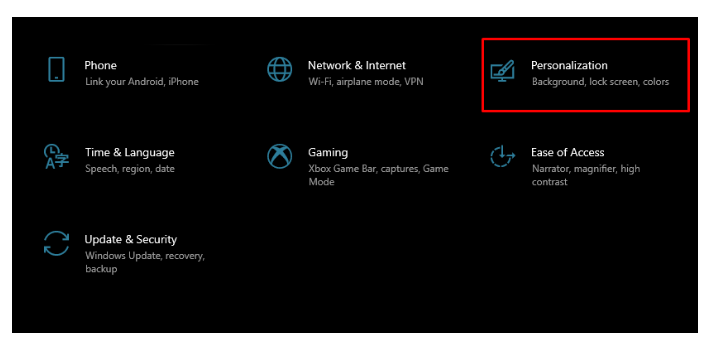
Dabar spustelėkite pradžią kairiajame skydelyje, įjunkite ir išjunkite skirtingus ekrano parinkčių, rodomų dešinėje pusėje, perjungiklius, priklausomai nuo jūsų pasirinkimo:
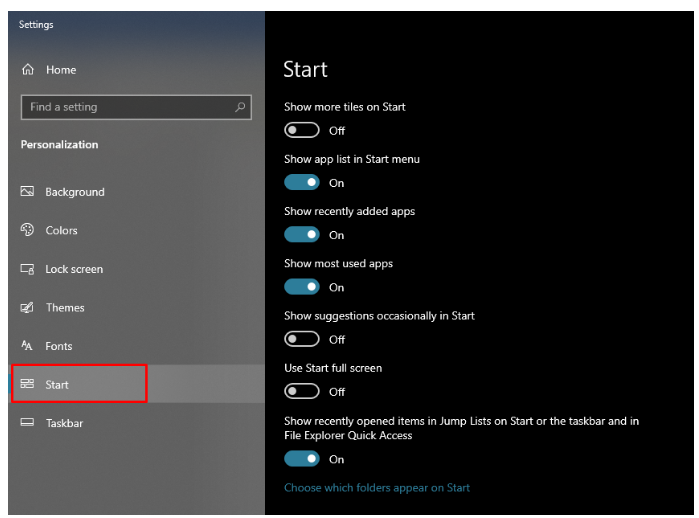
2 žingsnis : Tada, jei norite pridėti kokių nors konkrečių aplankų į nešiojamojo kompiuterio pradžios meniu, spustelėkite Pasirinkite, kurie aplankai bus rodomi pradžioje:
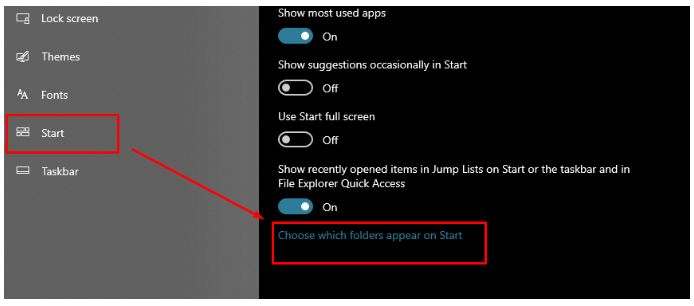
Dabar įjunkite atitinkamo aplanko, kurį norite rodyti pradžios meniu, perjungimo mygtuką:
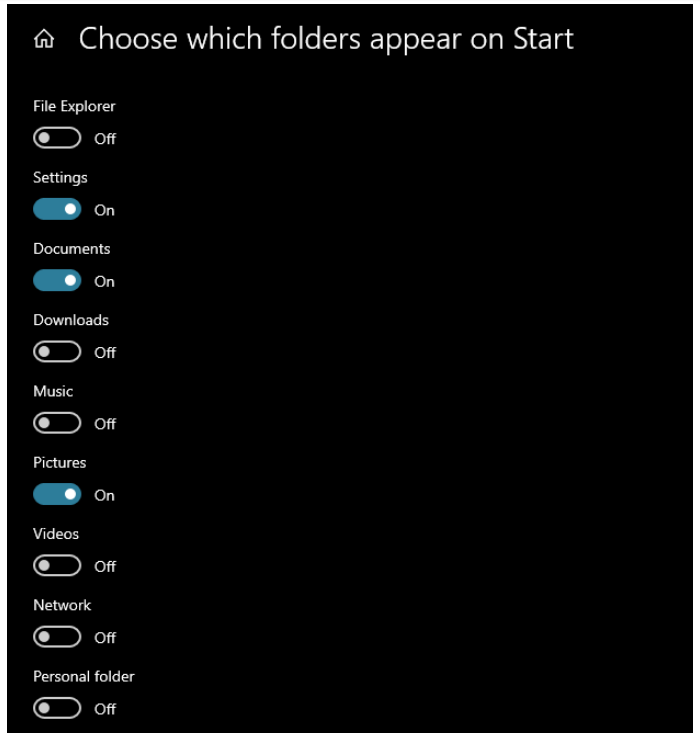
Norėdami pašalinti programas iš pradžios meniu, užduočių juostoje spustelėkite pradžios piktogramą ir pasirinkite atsegti nuo pradžios parinktis dešiniuoju pelės mygtuku spustelėkite atitinkamą programą:

7: tinkinkite užrakinimo ekraną
Kaip ir darbalaukio paveikslėlį, taip pat galite tinkinti užrakinimo ekraną, kad jis būtų reprezentatyvus ir patrauklus, pakeisti užrakinimo ekrano paveikslėlį arba pasirinkti greitąsias programas, kurias norite rodyti nešiojamojo kompiuterio užrakinimo ekrane, tiesiog atlikite šiuos veiksmus:
1 žingsnis : Eiti į Personalizavimas parinktį paspausdami Windows + I spustelėkite Užrakinti ekraną ir nustatykite norimą paveikslėlį užrakinimo ekrane, pasirinkdami žemiau esančius Pasirinkite savo paveikslėlį arba naršydami savo paveikslėlių biblioteką:
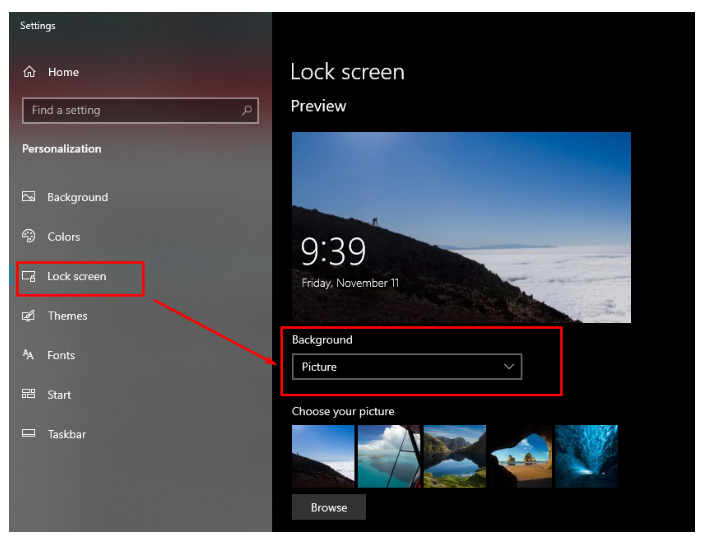
2 žingsnis : Tada slinkite puslapiu žemyn ir spustelėkite pliuso piktogramą, kad pridėtumėte programų užrakinimo ekrane:
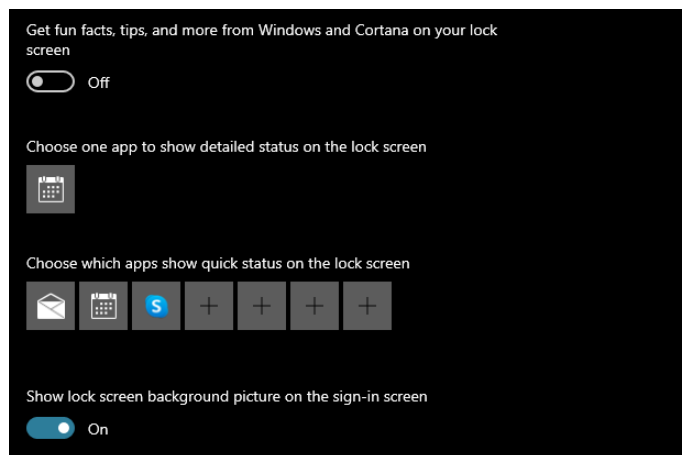
3 veiksmas : Tada spustelėkite Pliuso ženklas ir pasirinkite taikymas iš pasirodžiusio sąrašo:
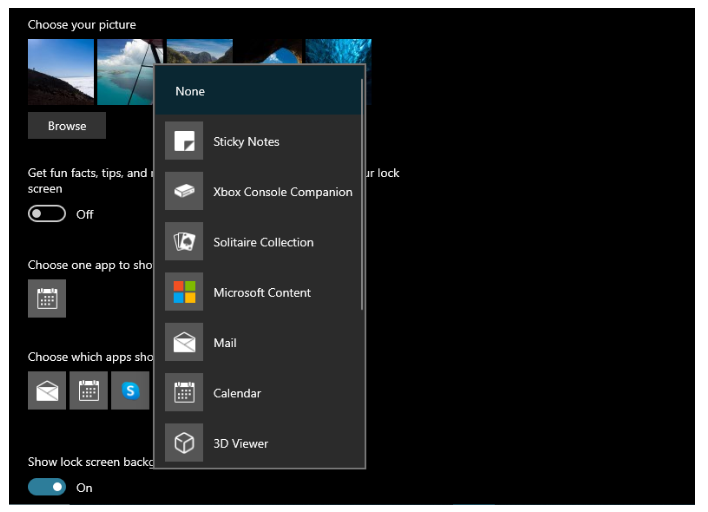
Taip pat galite įjungti savo ekrano užsklandos nustatymus Windows nešiojamas kompiuteris spustelėdami Ekrano užsklanda nustatymai:
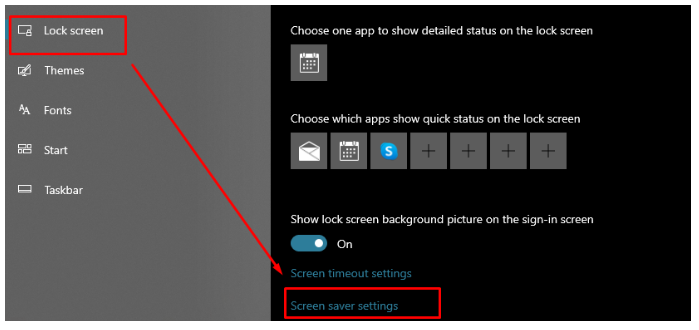
8: naudokite nešiojamąjį kompiuterį kaip planšetinį kompiuterį
Jei turite nešiojamąjį kompiuterį 2 viename, tai yra viena geriausių funkcijų, kuriomis galite mėgautis, nes paprastai nešiojamieji kompiuteriai 2 viename yra su jutikliniais ekranais. Kai įjungtas planšetinio kompiuterio režimas, nešiojamasis kompiuteris veikia kaip planšetinis kompiuteris, kuriame galite mėgautis visomis įprasto diapazono planšetinio kompiuterio funkcijomis. Norėdami įjungti planšetinio kompiuterio režimą, tiesiog spustelėkite dešinįjį užduočių juostos kampą, kad pasiektumėte Veiksmų centras ir spustelėkite planšetinio kompiuterio režimą:
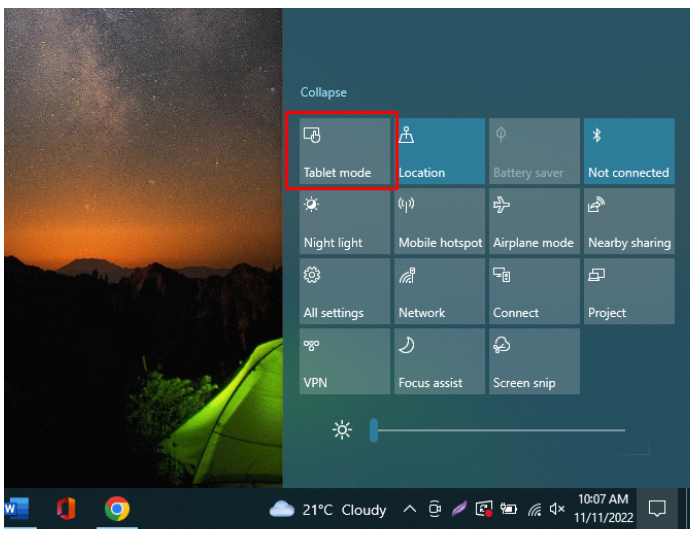
Trečiųjų šalių programos, skirtos „Windows“ nešiojamiesiems kompiuteriams pritaikyti
Yra įvairių trečiųjų šalių programų, skirtų „Windows“ nešiojamajam kompiuteriui pritaikyti, tiesiog atsisiųskite ir naudokite jas:
1: lietaus matuoklis
Lietaus matuoklis yra nemokama ir paprasta naudoti programa, iš kurios galite užbaigti savo darbalaukio išvaizdą. Tai leidžia pridėti darbalaukio laikrodį, orų valdiklius ir programų paleidimo priemonę. Taip pat galite parodyti nešiojamojo kompiuterio aparatinės įrangos naudojimą.
2: užduočių juostos reguliatorius
Task Tweaker leidžia tinkinti užduočių juostą, tai yra geriausia „Windows“ nešiojamojo kompiuterio tinkinimo programa. Tai leidžia paslėpti pradžios mygtuką arba pašalinti tarpus tarp skirtingų piktogramų.
Išvada
Svarbu pritaikyti nešiojamąjį kompiuterį, kad jis atrodytų šviežias kiekvieną kartą, kai įjungiate nešiojamąjį kompiuterį. Galite tinkinti „Windows“ nešiojamąjį kompiuterį, pradedant nuo ekrano fono, ekrano ryškumo, užduočių juostos ir naršyklės temų pagal savo pasirinkimą. Atlikite aukščiau paminėtus metodus, kad pakeistumėte „Windows“ nešiojamojo kompiuterio pakeitimus.